Начинаем работать с Drupal: полное руководство пользователя
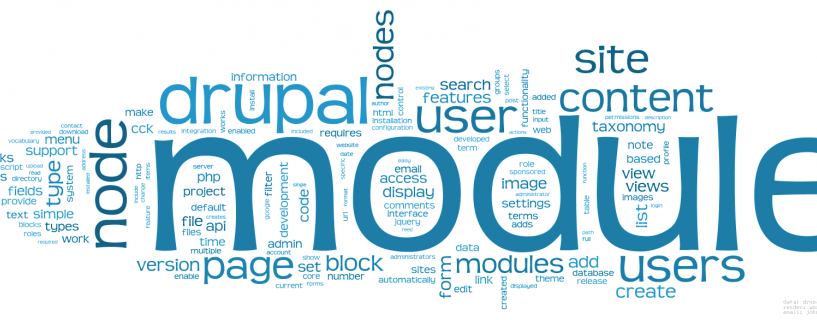
Drupal (Друпал) — это популярная система управления контентом с открытым исходным кодом. Из-за ее мощного функционала разрабатывать сложные сайты на Друпале значительно проще, чем писать их с нуля. Неудивительно, что благодаря многочисленному сообществу пользователей и огромному количеству модулей, мы слышим о Друпале все чаще и чаще.
В этом руководстве мы на практике откроем для себя Друпал и создадим сайт с новым типом содержимого и страницами для его вывода.
Готовы? Погружаемся в исключительно мощную систему управления контентом!
Задачи
По прочтении данного руководства вы:
- узнаете о достоинствах и недостатках Друпала;
- установите Друпал;
- поймете принцип его работы;
- узнаете о модулях Друпала;
- научитесь работать со страницами администрирования;
- создадите и опубликуете содержимое сайта;
- настроите свой тип содержимого с помощью CCK;
- научитесь создавать представления для вывода содержимого с помощью модуля Views;
- создадите представления со страничным отображением;
- создадите представления с блочным отображением;
- узнаете о темах оформления.
Что мы сделаем
Мы разработаем сайт на Друпале с доской объявлений о вакансиях, куда посетители смогут добавить вакансии и проекты. Наша цель состоит именно в том, чтобы вы сразу начали создавать сайты, а не просто читали, как это делается.
Почему именно Drupal?
Сперва коротко рассмотрим, какие достоинства (и недостатки) имеет Друпал, чтобы вы могли определиться, подходит ли вам данная CMS.
Достоинства
Недостатки
Длительный процесс обучения. Да, это факт, что изучение Друпала дается несколько труднее, чем изучение других CMS. Я бы не рекомендовал Друпал, если вы хотите сделать первый сайт уже через неделю знакомства. У вас уйдет не один месяц, чтобы по-настоящему понять Друпал, и еще столько же на создание первого полноценного сайта. Однако следует заметить, что небольшой сайт вы сможете создать меньше, чем за день (именно этим мы с вами и займемся в данном руководстве).
Сложность для не-разработчиков. Поскольку потребности разработчиков здесь стоят во главе угла, тем, кто не очень знаком с информационными технологиями, потребуется некоторое время, чтобы привыкнуть к Друпалу. Это значит, что специалистам, разбирающимся в веб-разработке лишь поверхностно, будет сложно создавать (или даже администрировать) сайты на Друпале.
Сложный интерфейс. Интерфейс администрирования сайта в Друпале несколько сложен для понимания; в целом он не такой дружелюбный к пользователю, каким мог бы быть. (Впрочем, это скоро изменится).
Drupal против WordPress
Где бы ни обсуждали Друпал, всегда возникает непреодолимое желание сравнить его с другой ведущей открытой веб-платформой; как правило, это WordPress.
И где бы вы ни предположили, что WordPress — не полнофункциональная CMS, а всего лишь платформа для блогов — вас всегда будет ждать жаркая дискуссия. Сам я использую обе CMS, но иногда возможностей WordPress просто не хватает.
Иными словами, если вы делаете серьезный ресурс с регистрацией, аутентификацией, набором разрешений и ролей, нaпример, Интернет- мaгaзин, форум или сaйт с видео и аудио-материалами, которые добавляют сами пользователи, имеет смысл использовать более серьезную CMS, чем WordPress.
Я бы не рекомендовал вам использовать Друпал, если клиенту нужен только блог или простой сайт с портфолио, состоящий из нескольких страниц и базового содержимого: такие сайты быстрее и проще сделать на WordPress. Друпал для этого явно излишен.
Другой важный аргумент против использования Друпала — интерфейс, в котором непросто разобраться неопытным пользователям. Это веский аргумент в пользу WordPress.
Сайты, работающие на Drupal
Чтобы вас воодушевить, перечислю несколько сайтов на Друпале.
Mozilla
Мозилла, компания, ответственная за Firefox, использует Друпал практически во всех своих веб-проектах. Официальные сайты Мозиллы и Spread Firefox сделаны на Друпале.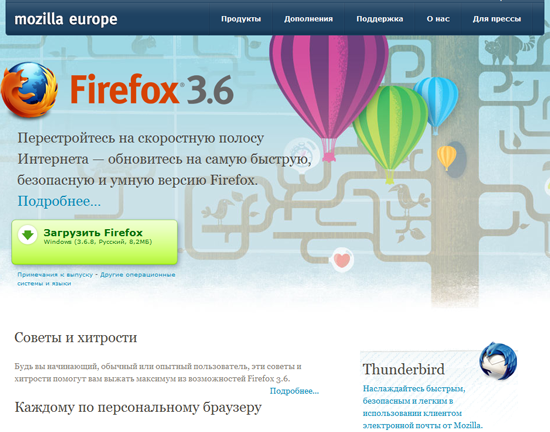
Spread Firefox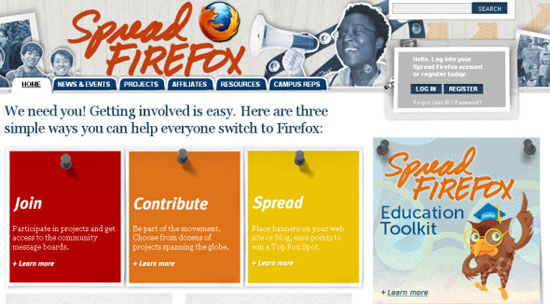
Ubuntu
Официальный сайт Ubuntu, популярного дистрибутива Linux, операционной системы, которая стоит на многих серверах, тоже сделан на Друпале. Обратите внимание на размер этого сайта и количество типов содержимого и функций; вскоре вы поймете, почему для Ubuntu выбрали именно Друпал.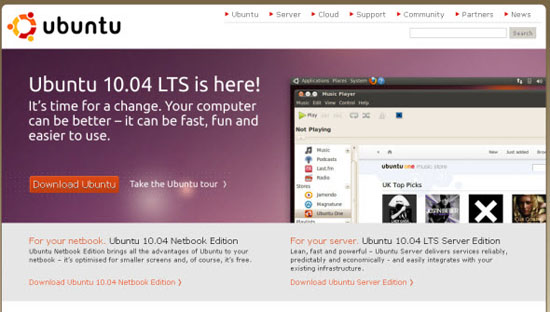
Нужны еще примеры? Тогда посмотрите на эти замечательные Друпал-сайты.
Скачиваем и устанавливаем Drupal
В рамках данного руководства будем пользоваться последним стабильным релизом Друпала 6; скачайте его отсюда.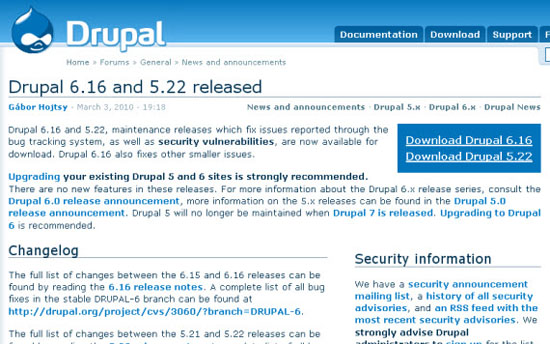
Устанавливаем Drupal на XAMPP
Здесь мы будем устанавливать Друпал себе на компьютер, но если хотите поставить его на настоящий сервер, процесс будет аналогичен.
Чтобы установить Друпал на локальную машину, вам потребуется серверная платформа, такая как XAMPP или WAMP. Не пугайтесь, если никогда о них не слышали — использовать их очень легко.
Если у вас еще нет локального веб-сервера, установите XAMPP прямо сейчас.
Ниже приведена ссылка на простое руководство за авторством Якоба Гьюба (основателя и главного редактора Six Revisions), по которому вы очень быстро установите и настроите XAMPP (руководство написано для WordPress, так что следуйте только первой его части, шагам 1–26, держа в уме, что вы уставливаете не WordPress, а Друпал):
Далее в данном руководстве мы предполагаем, что вы используете XAMPP, так что, если вы выбрали другой серверный пакет, вам возможно придется немного изменить процесс инсталляции.
Скопируйте файлы Drupal в директорию XAMPP
Скопируйте пакет с Друпалом, который вы скачали ранее, в директорию xampp\htdocs. Распакуйте файлы и переименуйте папку в «drupal» для простоты навигации.
Теперь перейдите в папку xampp\htdocs\drupal\sites\default.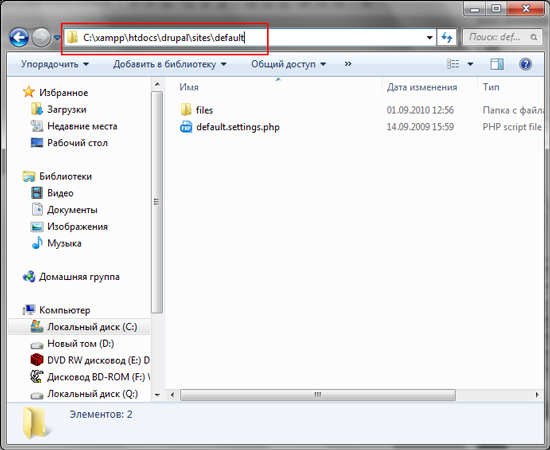
Создайте settings.php
Сделайте копию файла default.settings.php и переименуйте ее в settings.php.
Убедитесь, что вы не удалили default.settings.php, в противном случае установка Друпала прервется с ошибкой; это одна из самых частых ошибок, совершаемых начинающими разработчиками на Друпал.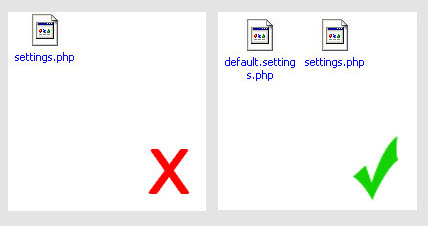
Создаем базу данных MySQL
Друпал для хранения данных использует MySQL. Так что нам необходимо заранее настроить базу данных MySQL. Для этого воспользуемся phpMyAdmin — веб-интерфейсом для удобного администрирования баз данных MySQL (он уже входит в дистрибутив XAMPP).
Зайдите в браузере на страницу phpMyAdmin по адресу:
localhost/phpmyadmin/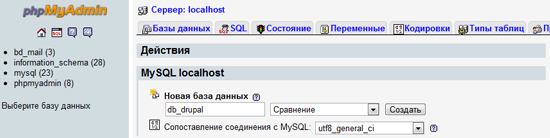
В данном примере, я назвал базу db_drupal. Вы можете предоставить суперпользователю (root) все привилегии на работу с базой db_drupal, так что он сможет читать, записывать и изменять данные в базе. Однако использовать root-аккаунт на рабочем сайте — не лучшая практика. Лучше всего создать отдельного пользователя для данной базы данных и выдать ему только необходимые привилегии. Сейчас мы так и сделаем.
Создание отдельного MySQL-пользователя для базы данных Drupal
В нашем примере я создам новый MySQL-аккаунт и назову его drupal_user. Для рабочих сайтов, однако, неплохо использовать неочевидное, случайное имя пользователя, чтобы снизить вероятность взлома при атаке перебором.
И уж точно не используйте root-аккаунт, так как большинство хакеров именно его будет «пробовать» в первую очередь. Пользователь root в MySQL обладает суперпривилегиями и имеет доступ не только к вашей базе drupal_db, но и к другим базам данных. (Кстати, неплохой вариант — вообще удалить пользователя root и не использовать его нигде. Можно создать пользователя псевдо-root, но об этом как-нибудь в другой раз).
Для создания нового пользователя MySQL перейдите на главную страницу phpMyAdmin, а затем щелкните на вкладку «Привилегии».
Теперь нажмите «Добавить нового пользователя» и заполните поля ввода необходимыми данными.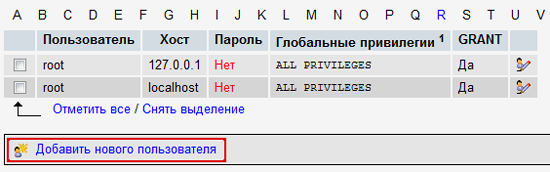
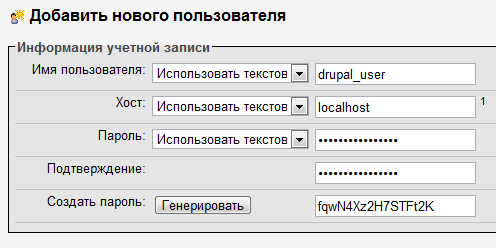
Пока вы работаете на локальной машине (то есть, Друпал установлен на вашем компьютере и работает на XAMPP), можете выбрать все доступные привилегии, но на рабочем сервере очень рекомендуется установить только те, которые действительно необходимы пользователю drupal_user.
Для нашего примера я выбрал только те привилегии, которые хочу предоставить пользователю drupal_user.
- Select
- Insert
- Update
- Delete
- File
- Create
- Alter
- Index
- Drop
- Create Temporary Tables
- Lock Tables
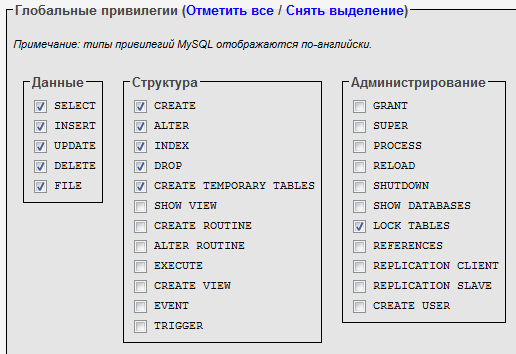
На этом мы заканчиваем работу с MySQL и phpMyAdmin.
Локализация Drupal (от переводчиков)
Чтобы процесс установки совпадал с иллюстрациями в этом руководстве, необходимо устанавливать русифицированную версию Друпала. Для этого нужно скачать его перевод. Переводы Друпала и его модулей на русский язык находятся на сайте Drupaler.ru. Чтобы скачать перевод самого Друпала, зайдите на эту страницу, заполните форму как показано на рисунке и нажмите «Экспорт».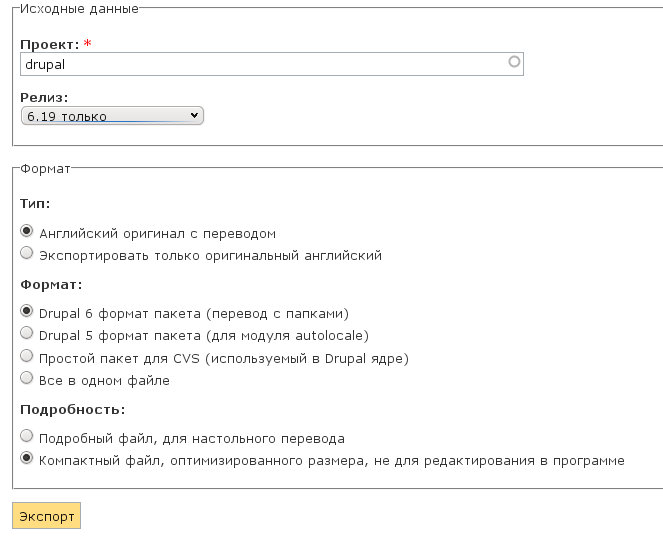
Затем распакуйте скачанный архив в ту же директорию, куда чуть раньше распаковывали Друпал.
Переводы дополнительных модулей Друпала также находятся на Drupaler.ru. Поскольку далее по ходу руководства нам потребуются модули CCK и Views, скачайте их переводы прямо сейчас со страниц «Перевод CCK» и «Перевод Views».
Инсталлируем Drupal с помощью мастера установки
Итак, введем в адресной строке нашего браузера следующий URL:
localhost/drupal
Если вы не забыли переименовать распакованную директорию с Друпалом в «drupal», все должно сработать. Если забыли — замените «drupal» в URL-е тем названием папки, которое вы задали при распаковке файлов Друпала в htdocs.
Как только вы перейдете по URL выше, сразу увидите меню установки Друпала. Вы можете выбрать нужный язык интерфейса Друпала на первой странице. Обратите внимание, что эту опцию можно будет изменить позже из админки. Мы продолжим установку на русском, поэтому давайте выберем «Установить Друпал на русском».
На следующем экране Друпал проверит, способен ли ваш сервер (в нашем случае, локальная машина) работать с Друпалом. Если у вас на сервере не хватает нужных для Друпала приложений, будет выведено сообщение об ошибке.
Далее вы увидите экран конфигурации базы данных. Здесь вам нужно предоставить ту информацию, которую вы использовали при создании таблицы drupal_db и пользователя drupal_user.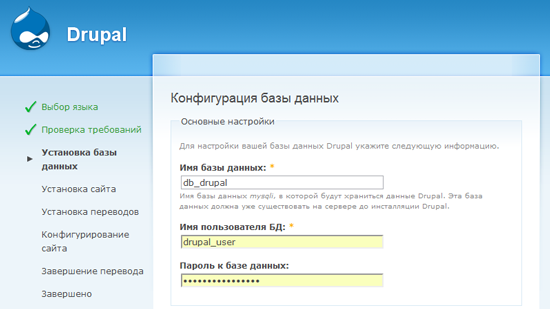
Там же, на экране настройки базы данных, щелкните на «Дополнительные настройки» и увидите опцию под названием «Префикс таблиц», которая позволяет приписать к названию всех MySQL-таблиц Друпала заданную строку (напр. blackjack_drupal_table). Я рекомендую вам задать случайный префикс, понятный только вам; эта осторожность поможет снизить угрозу атаки на базу данных с помощью SQL-инъекций.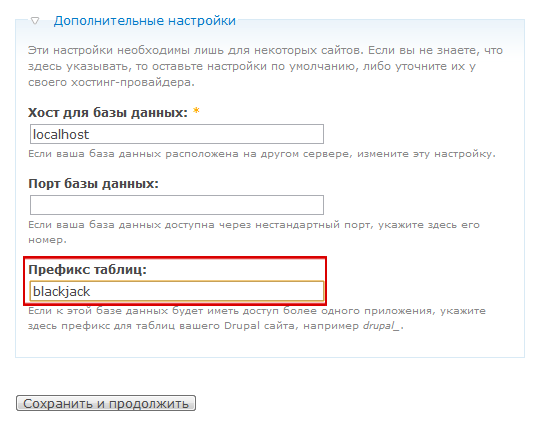
Если все предыдущие действия были выполнены правильно, Друпал начнет установку необходимых модулей, после чего вы будете перенаправлены на страницу конфигурирования сайта.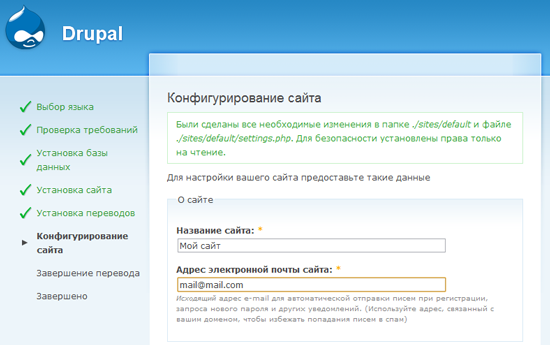
Параметры конфигурирования интуитивно понятны, так что я позволю вам ввести всю необходимую информацию самостоятельно.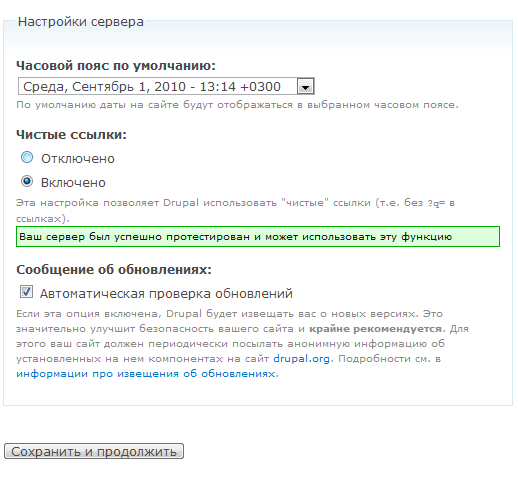
Настройка чистых ссылок
Одна из опций, которая может оказаться для вас незнакомой, называется «Чистые ссылки» и располагается в разделе «Настройки сервера». Ссылки, генерируемые Друпалом по умолчанию, неинтуитивны и выглядят примерно как localhost/index.php?q=21.
Когда чистые ссылки включены, URL-адреса выглядят приятнее, легче запоминаются и способствуют улучшению SEO. Например, localhost/events.
Для работы чистых ссылок требуется, чтобы на сервере был установлен mod_rewrite (модуль Apache). Скорее всего, он уже у вас установлен.
Если mod_rewrite не установлен или не запущен (что маловероятно, если у вас сервер Apache), Друпал выдаст ошибку и использование чистых ссылок будет недоступно. Это не помешает нам в создании сайта, но по описанным выше причинам следует включить чистые ссылки как можно быстрее.
Установка завершена
Если вы безошибочно следовали руководству, то увидите вот такой экран: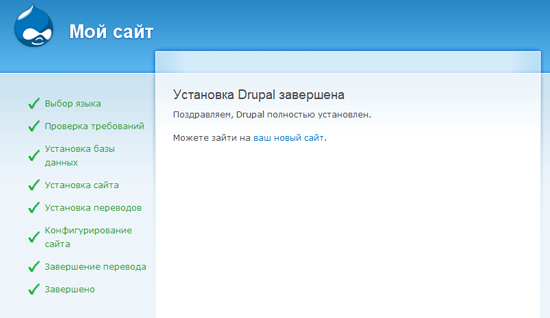
Не переживайте, если появится ошибка функции mail(): она возникает из-за того, что мы используем XAMPP на локальной машине и попросту не настроили почтовый сервер, следовательно Друпал не сможет отправлять письма администраторам.
Когда вы будете работать с настоящим сервером, эти вещи уже будут заранее настроены (если только вы не делаете собственный веб-сервер, который еще не сконфигурирован).
Заходим в админку Drupal
Давайте перейдем в админку Друпала. Как только вы зайдете на новый сайт по адресу localhost/drupal, появится следующая страница: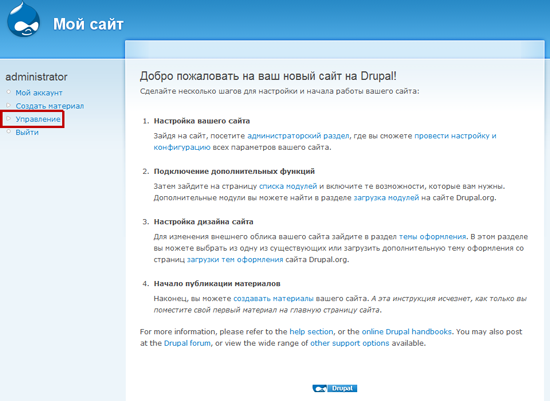
Заходите в админку, щелкнув по ссылке «Управление».
Теперь, когда вы установили Друпал, пора обсудить концепцию модулей.
Что такое модули Drupal?
Модули — это расширения Друпала, добавляющие в него дополнительный функционал.
К примеру, Друпал идет с предустановленным модулем под названием «System». Фактически, Друпал и представляет собой набор модулей ядра, которые разрабатываются и поддерживаются командой проекта. Модуль «System» — один из них, Друпал без него не может работать.
Как добавить модули Drupal
Помимо модулей ядра, входящих в состав Друпала, вы можете скачать дополнительные модули из официального хранилища-репозитория. Кроме того, после получения навыков разработки на API модулей Друпала, вы можете создавать собственные модули.
После того, как вы найдете нужный модуль, скачайте его на свой компьютер.
Затем нужно перенести распакованный модуль в директорию drupal\sites\all\modules.
По умолчанию папки для модулей нет, поэтому ее необходимо создать вручную. Создайте папку modules в drupal\sites\all.
Хорошая практика — держать скачанные модули отдельно от идущих в дистрибутиве Друпала по умолчанию, так что не кладите дополнительные модули в drupal\modules.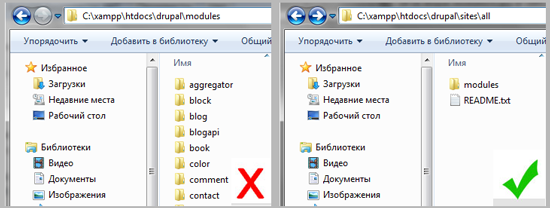
Установка дополнительного модуля: модуль CCK
CCK (Content Construction Kit — Конструктор для содержимого) — очень популярный модуль Друпала, позволяющий вам создавать разные новые типы содержимого. Давайте потренируемся устанавливать модули на примере CCK, тем более что в дальнейшем он нам понадобится.
Во-первых, скачайте подходящую версию CCK. Затем распакуйте архив в drupal\sites\all\modules; в ту же папку распакуйте скачанный ранее с Drupaler.ru архив с переводом модуля CCK.
После скачивания и размещения модуля CCK в drupal\sites\all\modules, необходимо включить его в интерфейсе администрирования Друпала. Перейдите в меню Конструкция сайта > Модули (localhost/drupal/admin/build/modules). Здесь вы увидите модуль CCK*. Включите его. Также можете включить и подмодули CCK, если они вам нужны (позже, когда начнем работать с CCK, мы так и сделаем).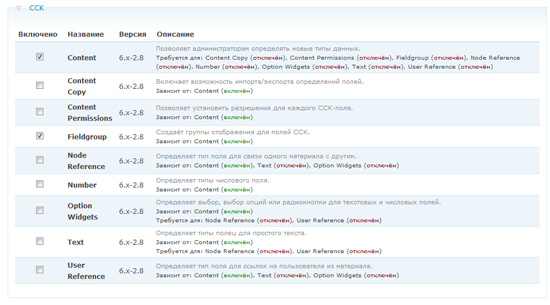
* — по сложившейся в незапамятные времена традиции модуль, везде и всюду называемый CCK, в списке модулей называется Content (прим. пер.).
Поздравляю! Вы только что установили модуль Друпала.
Страницы администрирования Drupal: ускоренный курс
Есть два варианта просмотра административных разделов Друпала:
- По задачам.
- По модулям.
Если вы выберете отображение «По задачам», то страница будет организована по различным задачам администрирования.
Например, при организации страницы «По задачам» под заголовком «Содержание» вы увидите все задачи, связанные с работой с содержимым. «Содержимое», нaпример, позволяет просматривать, редактировать и удалять материалы, a «Настройки публикации» контролируют их поведение и отображение на сайте.
У каждой задачи под названием имеется краткое описание, которое поможет вам понять ее назначение.
Если же вы выберете отображение «По модулям», то ссылки будут организованы по модулям.
Например, в отображении «По модулям» под заголовком модуля «System» вы найдете пункты «Настройка прав доступа», «Чистые ссылки», «Модули» и так далее.
Кривая изучения интерфейса админки
Привыкать к административному интерфейсу Друпала можно очень долго; впрочем, существует немало дополнительных модулей, существенно облегчающих работу с админкой.
Я советую вам установить модуль Administration menu, добавляющий в верхнюю часть всех страниц сайта выпадающее меню навигации, видимое только администратору.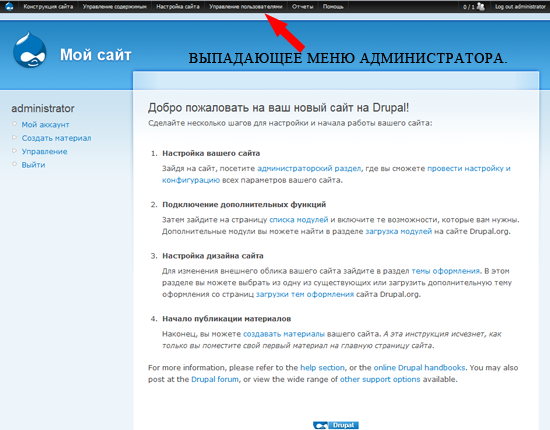
Настраиваем главную страницу
Время действовать. Давайте создадим главную страницу. Для этого мы добавим на сайт первый материал типа «Страница». Перейдем в меню Содержание > Создать материал > Страница (localhost/drupal/node/add/page).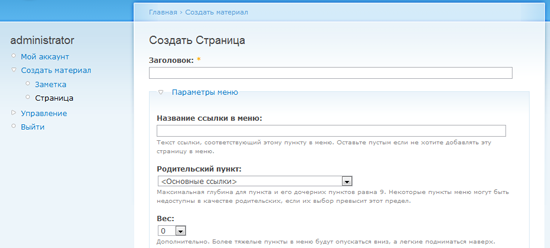
Параметры меню
Тема, которую Друпал использует по умолчанию, отображает меню навигации в верхнем правом углу. Настройки в секции «Параметры меню» определяют, включать ли ссылку на нашу страницу в навигацию, или нет.
Если вы хотите добавить ссылку на главную страницу в основное навигационное меню, выберите «Основные ссылки» в выпадающем меню «Родительский пункт».
Опция «Вес» позволяет организовать порядок вывода ссылок. Ссылки с меньшим весом будут выведены первыми, поскольку они «легче».
Так, например, если ссылка «Главная страница» имеет вес 0, а ссылка «О сайте» — 5, то пункт «Главная страница» будет показан первым, потому что он легче.
Если же ссылка «Главная страница» имеет вес 0, а ссылка «О сайте» — тоже 0, тогда Друпал организует ссылки в алфавитном порядке. Так как вес одинаковый, первой будет показан пункт «Главная страница».
В нашем случае, оставляем вес «Главной страницы» неизменным (по умолчанию вес равен нулю).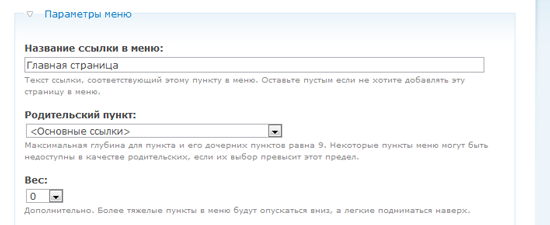
Формат ввода
Селектор в секции «Формат ввода» позволяет выбрать способ ввода содержимого.
Формат Filtered HTML ограничивает набор HTML-тегов, которые можно использовать в тексте, через фильтрацию опасных HTML-элементов вроде <script>, которые могут использовать для атаки на браузер посетителя сайта.
Используйте формат Filtered HTML, если админитраторы сайта не знакомы с HTML.
А для разработчиков следует использовать формат Full HTML. Использование этого формата предполагает, что вы хорошо знакомы с языком HTML.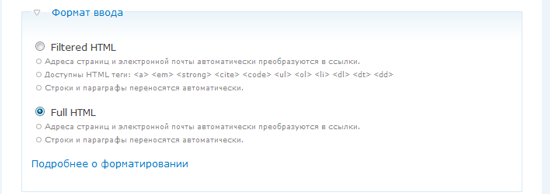
Информация о редакции
Если созданием содержимого у вас на сайте занимается только один человек, эта опция вам, наверное, не пригодится (разве что, вы очень забывчивы).
Если же вы работаете с командой добавляющих материалы пользователей и хотите сохранять разные версии, вести журнал изменений содержимого и делать пометки о характере этих изменений — секция «Информация о редакции» вам очень пригодится.
Кроме того, при отмеченном флажке «Создавать новую редакцию» старая версия материала будет сохранена на случай, если вы захотите к ней вернуться.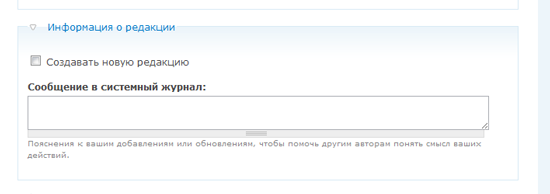
Параметры комментариев
Эти параметры позволяют включить или отключить комментарии посетителей для данного материала. Нам, пожалуй, не нужны комментарии на главной странице, так что я выбрал пункт «Отключено».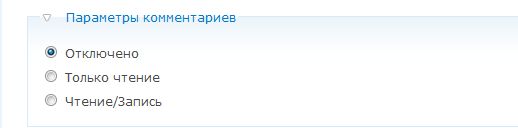
Информация об авторе
В этой секции вы можете изменить имя автора и дату публикации.
Вам не потребуется каждый раз заполнять данные параметры — Друпал это сделает сам при условии, что вы их не изменяли.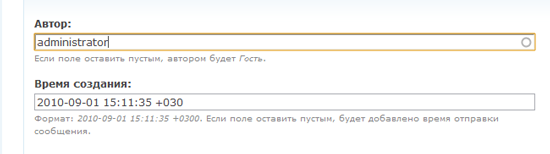
Настройки публикации
Эта секция задает настройки публикации материала.
- Опубликовано — отображает статус публикации. Уберите галочку, если хотите снять материал с публикации.
- Помещать на главную — материал будет выводиться на главной странице сайта. Снимите отметку, если не хотите выводить материал на главную страницу.
- Закреплять вверху списков — материал будет отображаться в верхней части главной страницы и других списков.
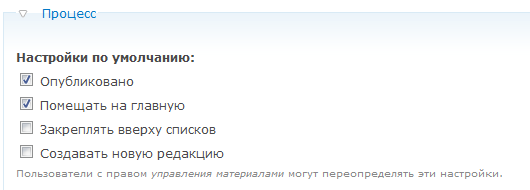
Посмотрим на главную страницу
А вот и наша главная страница; пока она очень простая, но не волнуйтесь, вскоре мы ее усложним.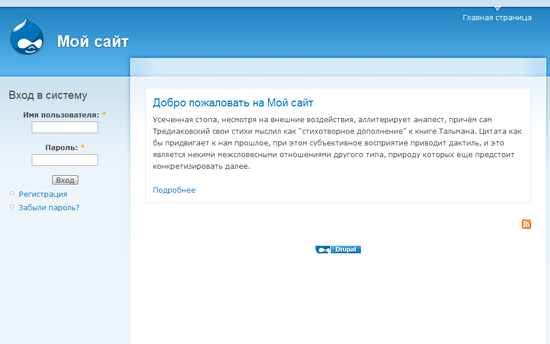
Чем займемся дальше
Дальше мы сделаем доску объявлений о вакансиях, наполняемую пользователями.
В процессе ее создания мы поработаем с пользовательскими типами материалов, представлениями Views и другими средствами разработки сайтов на Друпале.
Что такое нода в Drupal?
Прежде чем продолжить, необходимо обсудить одну из самых непонятных для новичков тем — концепцию нод.
Нода — это базовый элемент в структуре содержимого Друпала. Проще говоря, если представить Друпал зданием, то ноды будут кирпичиками. Каждая часть содержимого сайта является нодой — будь то страница, публикация в форуме, статья и т.д.
Помните, что страницы администрирования и пользовательского профиля не считаются нодами, поскольку они генерируются системой, а не пользователями.
Нода — важнейшая концепция, которую обязательно нужно понять, если вы планируете разрабатывать на Друпале сложные сайты. Несмотря на то, что смысл нод зачастую непонятен начинающим, именно они дают разработчику на Друпале невероятную гибкость в создании и настройке сайтов.
Чтобы рассмотреть это на примере, давайте перейдем на главную страницу, созданную ранее. Обратите внимание на адресную строку браузера, в ней будет указано нечто вроде этого (если чистые ссылки отключены, адрес будет выглядеть иначе):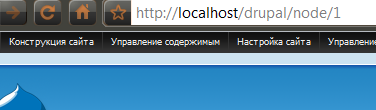
В адресе вы увидите слово «node»; это значит, что данная страница является нодой.
Создание нового типа материала в Drupal
Создание нового типа материала — отличный способ настроить сайт для своих нужд. Для каждого типа вы можете определить способ отображения, назначить права доступа, присоединить дополнительные свойства — возможности просто бесконечны.
Создадим тип материала «Вакансия»
Cделаем для нашего сайта доску объявлений о вакансиях. Пользователи будут размещать вакансии и проекты, эдакий маленький Craigslist (прим. переводчика: www.craigslist.org — сервис размещения вакансий и резюме).
Для каждой вакансии нам потребуются следующие поля:
- наименование вакансии;
- подробное описание;
- отдел — в виде выпадающего списка;
- опыт работы — текстовое поле;
- зарплата — текстовое поле.
Работать с пользовательскими типами материала в Друпале легко. Сначала перейдите в Администрирование > Типы материала > Добавить тип содержимого.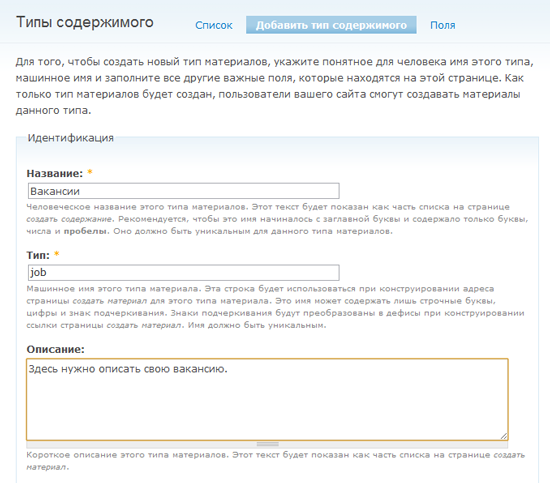
Почти все элементы страницы добавления нового типа материала снабжены пояснениями. Я считаю необходимым поговорить отдельно об элементе «Тип». Тип — это машинное имя нового типа материала, используемое в более сложных разработках.
В нашем случае, для вакансий мы зададим машинное имя типа материала «job». Это очень важный момент: в будущем, когда вы станете мастерами-ниндзя Друпала и захотите внести комплексные изменения в свой сайт, например, изменить способ отображения объявлений, вам потребуется создать файл с именем node-job.tpl.php (это уже выходит за рамки данного руководства).
Теперь заполните поля «Название», «Тип» и «Описание», и мы двинемся дальше.
Свойства формы
В данной секции у вас есть возможность создать и настроите форму для ввода объявлений о вакансиях; именно ее увидят пользователи, когда будут публиковать вакансии.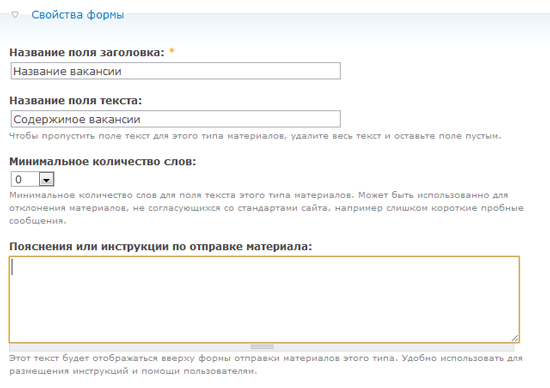
Настройка процесса публикации
В настройках процесса публикации содержатся основные параметры публикации материала. Если вы хотите, чтобы вакансия была опубликована без предварительного просмотра администратором, отметьте пункт «Опубликовано».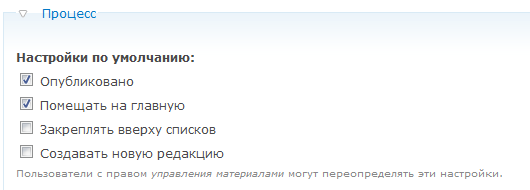
Продолжайте настраивать процесс публикации. В разделе «Установки комментариев» можете установить разные варианты комментирования вакансий. Если вы хотите, чтобы посетители могли комментировать вакансии, включите комментарии. Не хотите — выключите.
Создаем тип материала «Вакансия»
Самое время нажать «Сохранить» и тем самым завершить создание нашего первого типа материала. Если вы следовали инструкции, в списке типов содержимого появится «Вакансия» (рядом со страницей, статьей и так далее).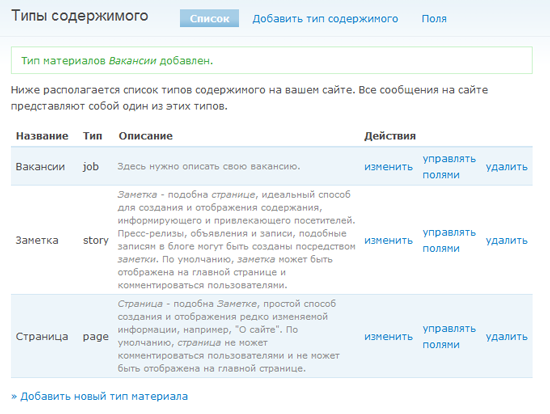
Настройка типов содержимого с помощью CCK
Итак, у нас есть свой собственный тип материала. Теперь нам нужно настроить форму добавления вакансий с помощью крайне полезного модуля — CCK.
CKK — это, как правило, первый модуль, который ставят на новоиспеченный сайт искушенные разработчики. Он настолько важен, что будет внедрен в ядро Друпала 7, после чего вам не придется больше скачивать его вручную.
К этому моменту вы уже должны были установить CCK согласно описанию работы с модулями в начале руководства.
Включим несколько подмодулей CCK
Для начала, пройдите в меню Администрирование> Конструкция > Модули.
В секции CCK вы увидите список подмодулей. Какие-то из них уже включены по умолчанию, а какие-то — нет. Почему? Архитектура Друпала — исключительно модульная, и это позволяет нам использовать в разработке только те средства, которые действительно нужны. Разработчикам модулей рекомендуется группировать их по функционалу, вследствие чего модули получаются менее громоздкими и более экономичными.
Как администратор сайта, включайте только те модули и подмодули, которые вам действительно нужны.
Теперь давайте включим несколько подмодулей CCK, нужных нам для формы вакансий.
Вот какие подмодули нужно включить: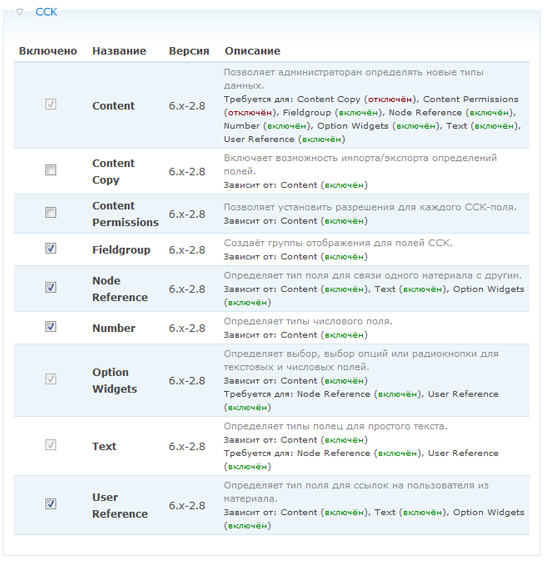
Поскольку от пользователей может потребоваться ввод дробных чисел (например, необходимый опыт работы в годах), нам потребуется включить подмодуль Number.
Также нам понадобится модуль Option Widgets, позволяющий добавлять разные элементы ввода данных, например, флажки, группы переключателей и так далее.
Каждый из этих подмодулей зависит от модуля Content: вы не сможете их включить, пока Content выключен.
Добавляем поля в форму
Вы включили подмодули CCK? Прекрасно, настало время настроить форму публикации вакансий.
Перейдите в меню Администрирование > Содержание > Типы содержимого, затем щелкните на ссылку «Управлять полями» в столбце «Действия» напротив типа материала «Вакансия». Здесь-то мы и будем добавлять новые поля к форме.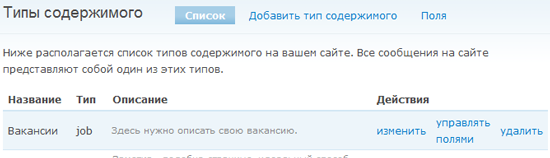
Сперва я добавлю поле «Отдел», дающее пользователю возможность выбрать из выпадающего списка отдел, в котором возникла вакансия (отдел разработки, финансовый, отдел интерфейсов, ИТ и маркетинга).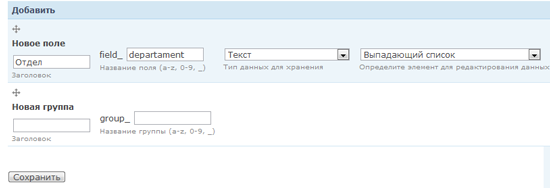
После нажатия кнопки «Сохранить», вас перенаправит на страницу, где можно окончательно подстроить поле «Отдел» и перечислить его допустимые значения.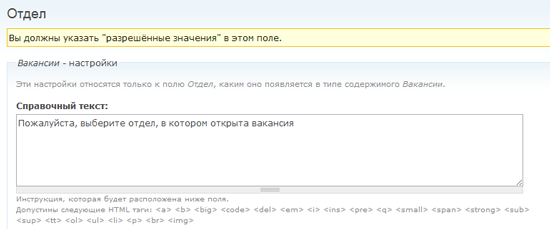
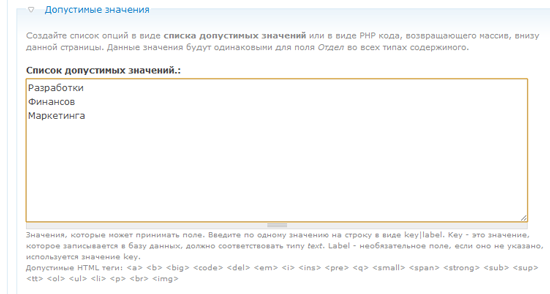
Следущее поле — «Опыт», в него пользователь сможет вводить дробные числа (например, 3.5 года).
В поле «Справочный текст» добавьте подсказку о том, как правильно заполнять поле, чтобы посетители вводили верные значения.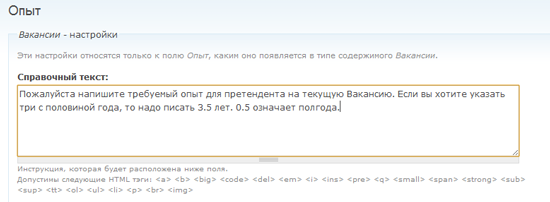
В разделе «Общие настройки» вы можете ограничить значение поля. Например, если в поле «Минимум» задать 2.3, то при попытке разместить вакансию с опытом 1.4 пользователю будет показано сообщение об ошибке.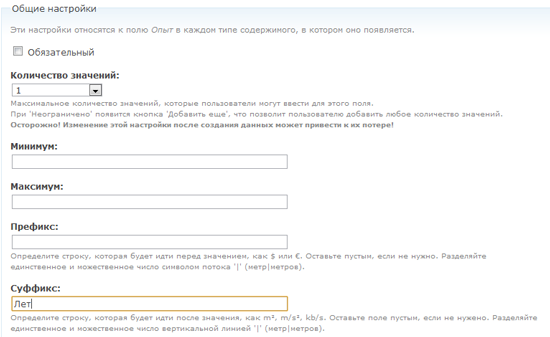
Последнее поле в типе материала «Вакансия» — «Заработная плата». Это целое число, например, 50 000 рублей.
В общих настройках поля укажите 0 в качестве минимума, чтобы не допустить отрицательных значений, (например, -1200). Почему не указать значение больше нуля? Потому что нулевая зарплата означает, что данная работа не оплачивается.
После создания всех полей, их список для типа материала «Вакансия» будет выглядеть так: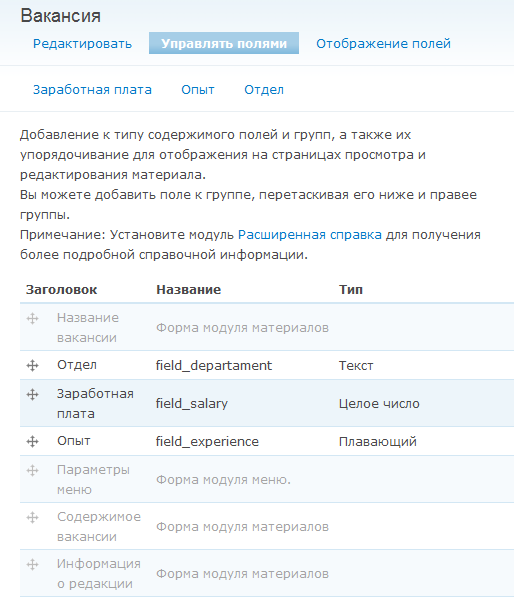
Перетаскивая значок крестика слева от названия полей, вы можете изменить порядок их отображения в форме добавления вакансий.
Создайте несколько вакансий
Прежде чем мы двинемся дальше, создайте несколько вакансий, перейдя на страницу Создать материал > Вакансия. Их данные нам понадобятся в следующей части руководства.
CCK — очень мощный инструмент
Здесь мы работали с самыми простыми полями CCK, но этот модуль предоставляет и гораздо более серьезные средства организации содержимого. Например, вы можете установить модуль ImageField, чтобы пользователи могли размещать изображения (к примеру, пусть работодатели выкладывают фотографии рабочего места).
Если вам нужны дополнительные поля CCK, ознакомьтесь с этим списком.
Создадим страницу вакансий с помощью модуля Views
Хотя вы и можете самостоятельно писать запросы к базе данных для чтения содержимого, дело это долгое и сложное, даже с учетом мощного API Друпала.
Для построения страницы со списком вакансий мы задействуем Views — модуль, позволяющий извлекать содержимое из базы данных вообще без написания кода.
Попросту говоря, Views — это пользовательский интерфейс построения MySQL-запросов. Views — это невероятно мощный модуль, но порой его бывает трудно освоить начинающим пользователям. Лучший способ разобраться с Views — немного с ним поиграть, чем мы сейчас и займемся.
Устанавливаем Views
Прежде всего, нам нужно установить Views. После загрузки, установки и включения модуля, он будет доступен в секции меню «Конструкция сайта». При установке не забудьте распаковать в папку с модулем его перевод.
Создаем первое представление
Любой набор данных, выведенный модулем Views, называется представлением.
Мы создадим представление, отображающее на странице список доступных вакансий. Также с помощью Views вы можете делать вложения, блоки и настраиваемые RSS-ленты, но мы пока разберем что-нибудь попроще.
Перейдите в меню на страницу Конструкция сайта > Представления > Добавить и заполните поля так, как показано на изображении: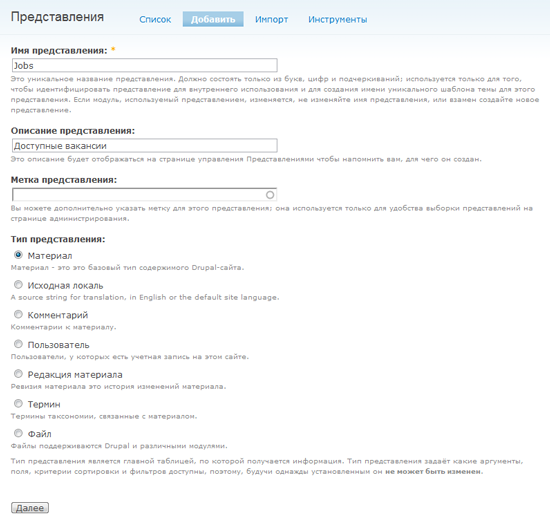
Затем Друпал отобразит пользовательский интерфейс создания представлений. Не пугайтесь, мы вскоре его обсудим.
Что такое вид?
Чтобы приступить к созданию представления, нам нужно понять, что такое вид. Виды отображают наши данные в различных стилях. В одном представлении может быть несколько видов.
Для представления вакансий мы создадим 2 вида: страничный и блочный. Вернемся к этой теме чуть позже.
Добавление полей в представление
Давайте добавим несколько полей в наше представление. Поля — это содержимое, которое мы хотим вывести на страницу. Нажмите на значок плюса (+) в области «Поля», чтобы добавить поля к представлению.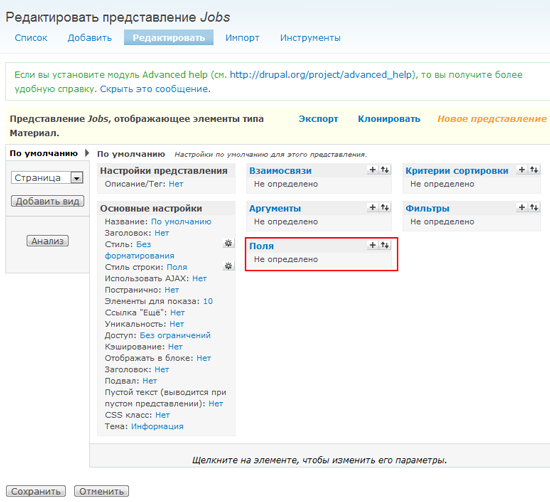
Мы будем выводить заголовок, дату создания, отдел, зарплату и опыт, заданные пользователем в форме размещения вакансии.
Эти поля нам нужно выбрать из дополнительного списка, который появится после нажатия кнопки с плюсом (+). Нас интересуют следующие поля:
- Материал: Заголовок
- Материал: Дата создания
- Содержимое: Отдел
- Содержимое: Заработная плата
- Содержимое: Опыт
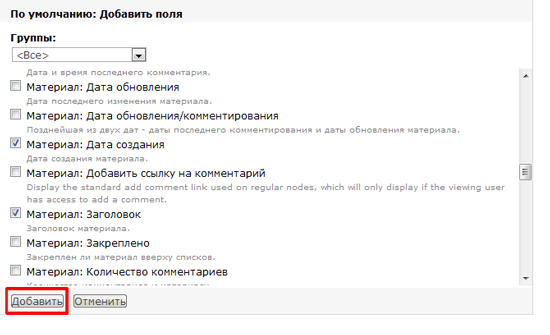
После выбора нужных полей нажмите кнопку «Добавить», чтобы перейти к настройке каждого поля в отдельности.
После нажатия кнопки «Добавить» первой появится секция настройки поля Содержимое: Отдел. Оставьте все как есть, за исключением селектора «Формат», задав в нем значение «Простой текст»; затем нажмите «Обновить».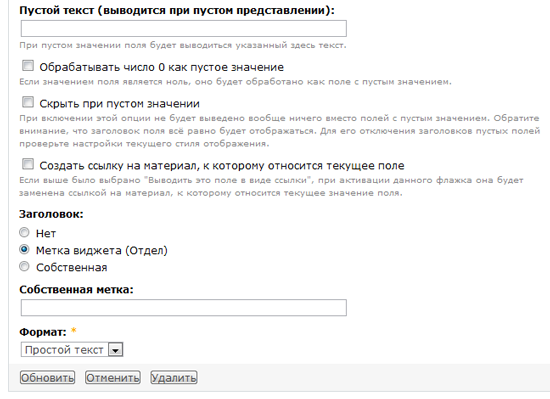
Теперь настройте поле Содержимое: Опыт. Ничего не меняйте, просто нажмите «Обновить». И то же самое проделайте с полем Заработная плата.
Когда закончите с полями содержимого, нужно будет настроить поле Материал: Дата создания. Просто измените поле Формат даты в значение «Время назад», чтобы в поле отображалось, сколько времени прошло с момента публикации вакансии (например, «12 дней назад»).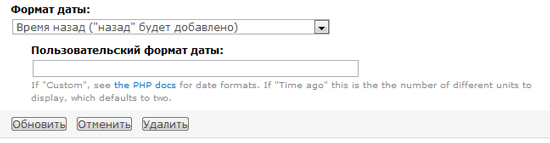
Следующее и заключительное поле для настройки — Материал: Заголовок. Мы просто должны поставить галочку, указывающую, что заголовок должен быть ссылкой на страницу вакансии.
Предварительный просмотр
Можете использовать вкладку предварительного просмотра, чтобы увидеть результат ваших настроек: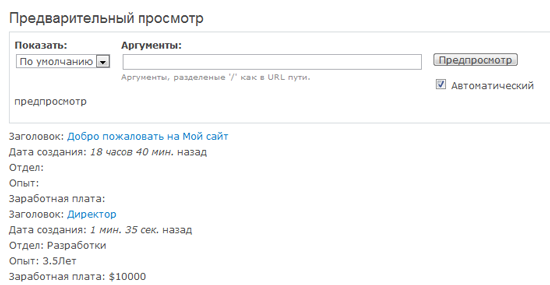
Основные настройки
Теперь зададим основные настройки представления.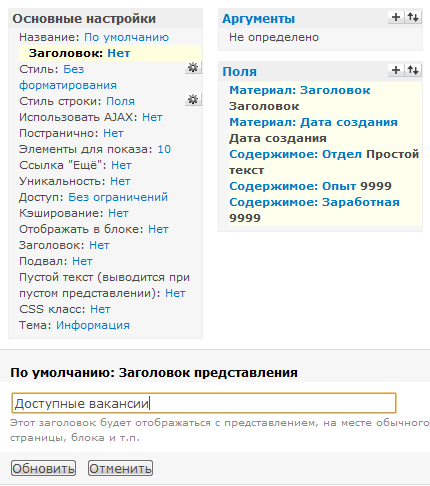
Мы выберем стиль «Без форматирования», а данные будем выводить в табличном формате. Когда зададите эти настройки, нажмите «Обновить».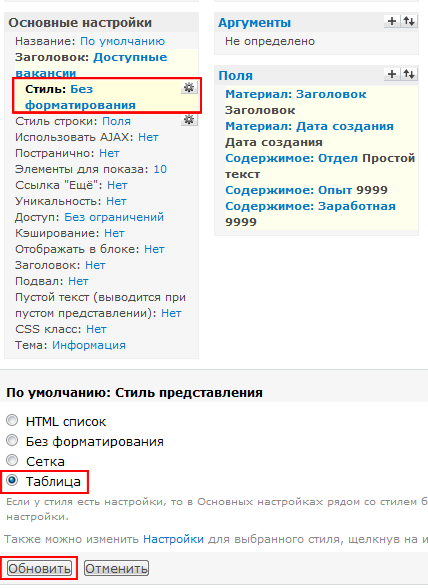
Мы бы хотели вывести все вакансии без разбивки на несколько страниц, поэтому опции «Постранично» — скажем твердое «Нет». И снова нажмем «Обновить».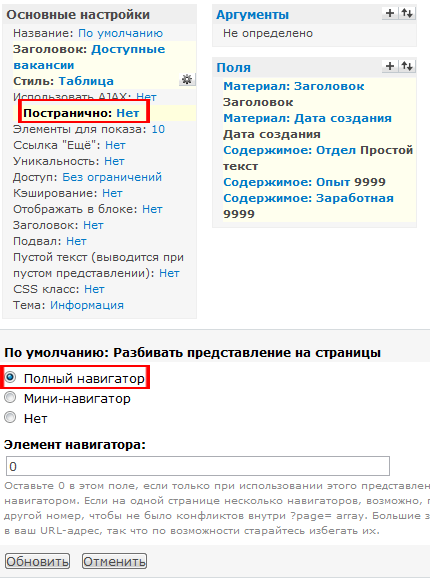
Как вы можете заметить, после всех этих манипуляций наше представление выглядит лучше, чем раньше. Но мы еще не закончили.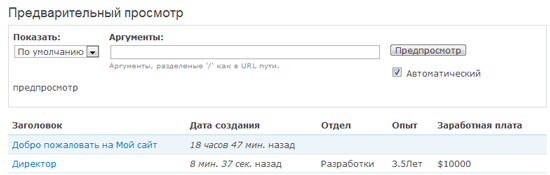
Фильтры представления
На текущий момент в представлении выводится все содержимое сайта, в том числе и не являющееся вакансиями. А мы хотим выводить только вакансии.
Для этого выберем два фильтра, задающих вывод только опубликованных вакансий:
- Материал: Опубликовано
- Материал: Тип
Нажмите на значок плюса (+) в области «Фильтры», затем выберите Материал: Опубликовано и Материал: Тип; нажмите «Добавить».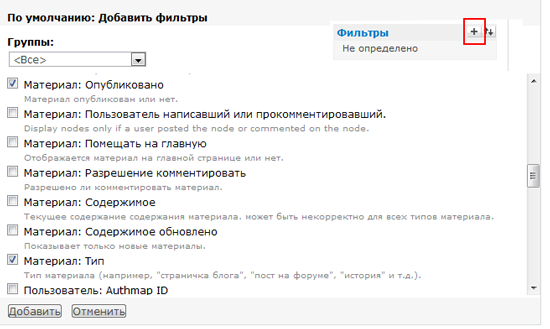
Настройте фильтр Материал: Опубликовано: укажите значение «Да», это исключит из нашего представления неопубликованные материалы.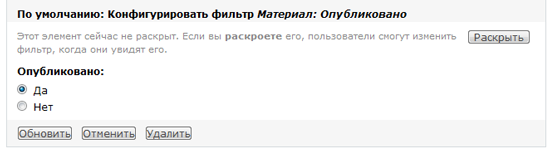
Настройте фильтр «Материал: Тип» так, чтобы в представление попадали только материалы типа «Вакансия».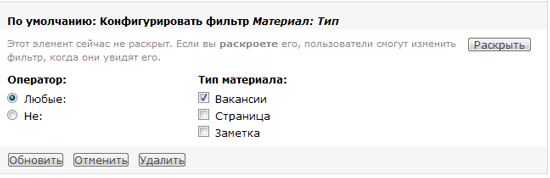
Взгляните на результат работы фильтров в предварительном просмотре: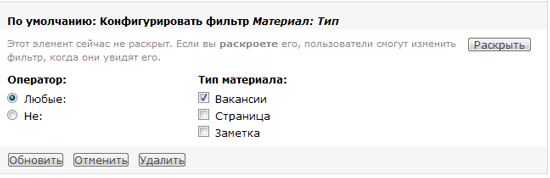
Критерии сортировки
Из предварительного просмотра видно, что вакансии сортируются по дате от старых к новым. Было бы здорово сперва выводить новые вакансии.
Чтобы выводить новые вакансии первыми, мы применим критерий сортировки. В списке полей для сортировки, который появится после нажатия на плюс в соответствующей области, выберите Материал: Дата создания.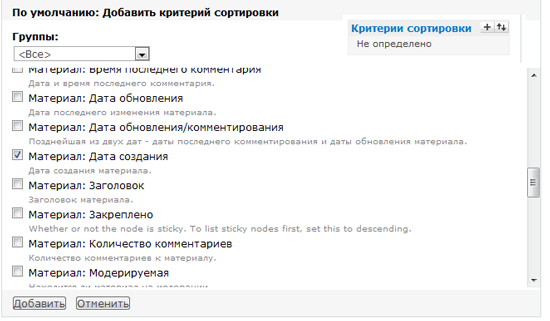
Укажите порядок сортировки По убыванию.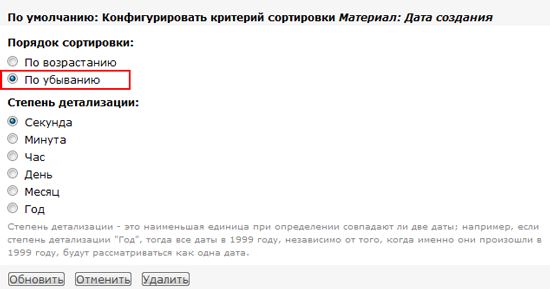
Снова обновите предварительный просмотр; теперь последние вакансии будут выводиться первыми.
Изменение порядка вывода полей
Есть еще кое-что для улучшения нашего представления: изменение порядка полей. Имеет смысл выводить поле заголовка первым, поле даты — вторым и т.д. Вы можете изменить порядок, нажав на кнопку со значком «вверх/вниз» в разделе «Поля».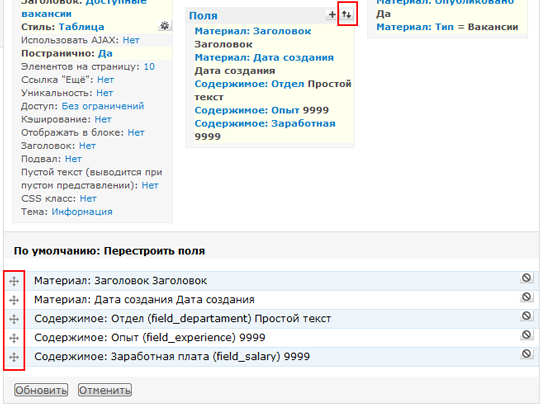
Обновите предпросмотр: представление стало еще лучше.
Мы закончили с созданием представления; теперь добавим в него два вида.
Добавляем страничный вид
В левой части страницы представлений, выберите «Страница» и нажмите «Добавить вид». Вас автоматически перенаправит в раздел «Настройки страницы».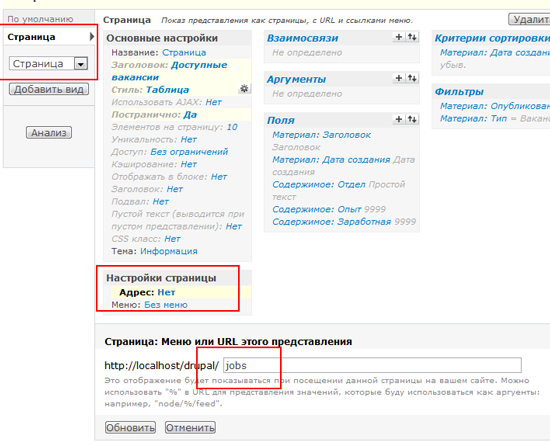
Нам нужно указать путь к странице и выбрать место для ссылки на нее. Я указал вес, равный 2, чтобы отобразить ее после ссылки «Главная страница».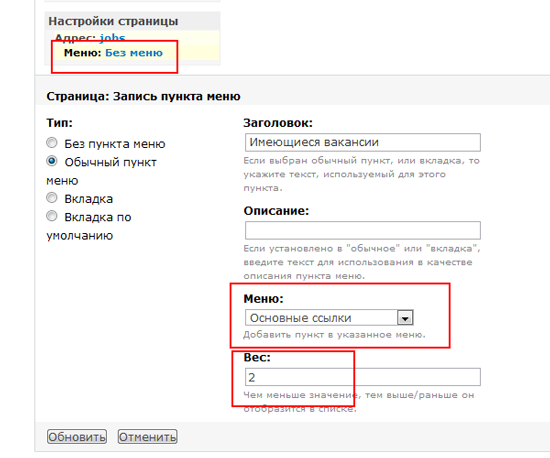
После ввода значений не забудьте нажать «Сохранить».
Теперь можно посмотреть, как ссылка (под названием «Имеющиеся вакансии») на страницу с нашим видом выглядит в основной навигации.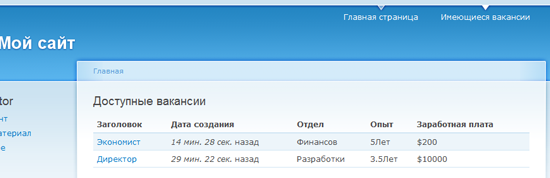
Создаем блочный вид
Блоки используются для вывода информации в различных регионах сайта. Это виджеты, в которых отображаются такие данные, как текущие события, пять самых популярных статей и так далее. Блоки выводятся в таких регионах как левая боковая панель, заголовок, подвал и других.
Вы можете размещать блоки в заголовке, подвале и левой и правой панелях в стандартной теме Друпала. Управление блоками осуществляется из меню Администрирование > Конструкция сайта > Блоки.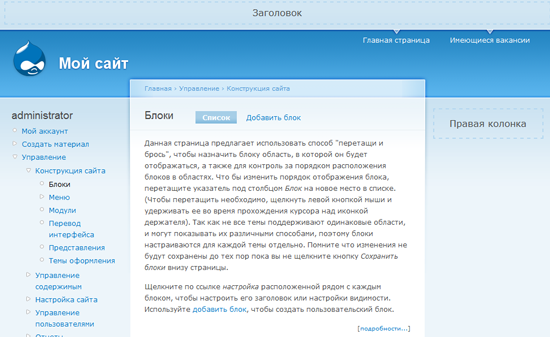
Теперь создадим еще один вид для представления «Вакансии»; вид, отображающий последние объявления о работе в правой панели.
Переходим в Администрирование > Конструкция сайта > Представления и жмем на ссылку редактировать представление «Вакансии». Слева выбираем «Блок» и нажимаем «Добавить вид», как и ранее.
Кнопка «Переопределить»
Мы удалим 3 поля из блочного вида, чтобы блок умещался в боковой панели и не был перегружен информацией. Для этого нажимаем на каждое поле в разделе «Поля». Перед удалением поля обязательно нажмите кнопку «Переопределить», иначе вы измените базовое представление и заодно страничный вид, который мы сделали чуть раньше.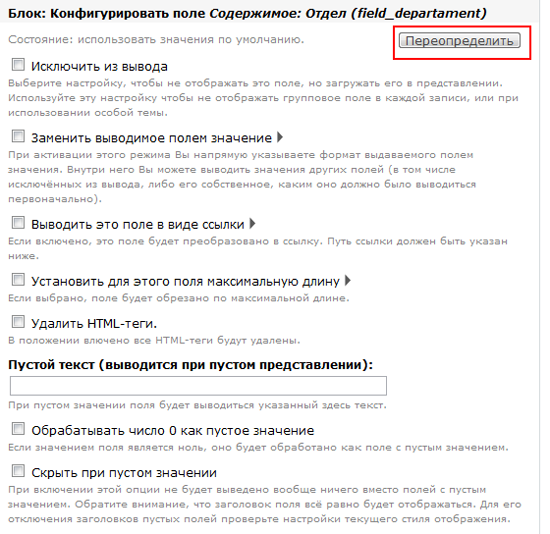
Вы можете также изменить имя блока, которое будет показано на странице администрирования.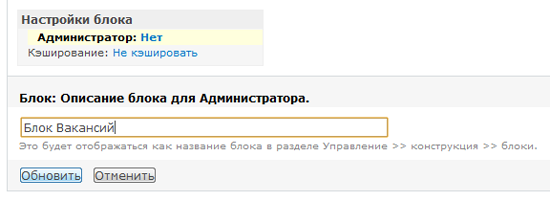
Добавляем блок на боковую панель
Перейдем к управлению блоками и добавим наш новый блочный вид на правую панель.
Идите в Администрирование > Конструкция сайта и жмите на Блоки.
В секции «Отключено» найдите вновь созданный блок и выберите правую колонку в столбце «Область».
Не забудьте нажать «Сохранить» для подтверждения изменений.
Отлично! На этом разработка доски вакансий завершена.
Темы оформления Drupal
В заключение руководства давайте обсудим темы оформления. Темы используются для изменения внешнего вида сайта.
В интернете можно найти великое множество тем. Вот, например, список тем, выложенных на оффициальном сайте Друпала.
Чтобы установить новую тему, ее нужно скачать и распаковать в директорию drupal/sites/all/themes
. Если этой директории не существует — создайте ее.
Чтобы включать и выключать темы, перейдите в Администрирование> Конструкция сайта > Темы оформления.
Всего в дистрибутиве Друпала идет 5 тем. Вот, например, я активировал тему Marvin, чтобы придать нашему новоиспеченному сайту свежий, новый вид: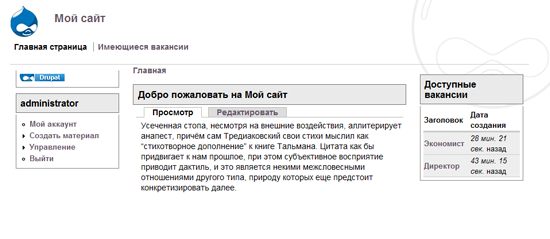
Не забудьте отметить нужную тему используемой по умолчанию, чтобы на сайте использовалась именно она.
Подведем итоги
Я старался изо всех сил, пытаясь охватить самые сложные и непонятные для новичков аспекты. Так или иначе, это руководство — лишь один из отблесков истинной мощи Друпала. Рекомендую вам самостоятельно исследовать сайт Drupal.org в поисках более сложных тем.
Если у вас есть вопросы, не стесняйтесь задавать их в комментариях. Я с радостью вам помогу.
Полезные сайты
- Drupal.ru — русскоязычное сообщество пользователей Друпала.
- Справочник API — справочник по API для программистов.
- Drupaler.ru — сообщество переводчиков Друпала и его модулей на русский, белорусский, казахский и другие языки.
- Танцы около Друпала — статьи, уроки и советы за авторством известного Друпал-разработчика, neochief.
- drupalcookbook.ru — рецепты создания сайтов на Друпале; огромная коллекция советов и хитростей.
- content-management-systems.info — советы, подсказки и форум; на сайте действует «Планета Drupal» — RSS-лента, собирающая новости сайтов и блогов, посвященных Друпалу.